一、HTML引用
HTML <q> 用于短的引用
HTML <q> 元素定义短的引用。
浏览器通常会为 <q> 元素包围引号。
实例
<!DOCTYPE html>
<html>
<body>
<p>浏览器通常会在 q 元素周围包围引号。</p>
<p>WWF 的目标是 <q>构建人与自然和谐相处的世界。</q></p>
</body>
</html>

用于长引用的 HTML <blockquote>
HTML <blockquote> 元素定义被引用的节。
浏览器通常会对 <blockquote> 元素进行缩进处理。
<!DOCTYPE html>
<html>
<body>
<p>浏览器通常会对 blockquote 元素进行缩进处理。</p>
<blockquote cite="http://www.worldwildlife.org/who/index.html">
五十年来,WWF 一直致力于保护自然界的未来。
WWF 工作于 100 个国家,并得到美国一百二十万会员及全球近五百万会员的支持。
</blockquote>
</body>
</html>

用于缩略词的 HTML <abbr>
HTML <abbr> 元素定义缩写或首字母缩略语。
对缩写进行标记能够为浏览器、翻译系统以及搜索引擎提供有用的信息。
<!DOCTYPE html>
<html>
<body>
<p><abbr title="World Health Organization">WHO</abbr> 成立于 1948 年。</p>
<p>对缩写进行标记能够为浏览器、翻译系统以及搜索引擎提供有用的信息。</p>
</body>
</html>
用于定义的 HTML <dfn>
HTML <dfn> 元素定义项目或缩写的定义。
<dfn> 的用法,按照 HTML5 标准中的描述,有点复杂:
1. 如果设置了 <dfn> 元素的 title 属性,则定义项目
<!DOCTYPE html>
<html>
<body>
<p>The <dfn title="World Health Organization">WHO</dfn> was founded in 1948.</p>
<p>对缩写进行标记能够为浏览器、翻译系统以及搜索引擎提供有用的信息。</p>
</body>
</html>

2. 如果 <dfn> 元素包含具有标题的 <abbr> 元素,则 title 定义项目:
<!DOCTYPE html>
<html>
<body>
<p>The
<dfn><abbr title="World Health Organization">WHO</abbr></dfn>
was founded in 1948.
</p>
<p>对缩写进行标记能够为浏览器、翻译系统以及搜索引擎提供有用的信息。</p>
</body>
</html>

3. 否则,<dfn> 文本内容即是项目,并且父元素包含定义。
<!DOCTYPE html>
<html>
<body>
<p>The
<dfn>WHO</dfn> World Health Organization was founded in 1948.
</p>
<p>对缩写进行标记能够为浏览器、翻译系统以及搜索引擎提供有用的信息。</p>
</body>
</html>

用于联系信息的 HTML <address>
HTML <address> 元素定义文档或文章的联系信息(作者/拥有者)。
此元素通常以斜体显示。大多数浏览器会在此元素前后添加折行。
<!DOCTYPE html>
<html>
<body>
<p>HTML address 元素定义文档或文章的联系信息(作者/拥有者)。</p>
<address>
Written by Jon Doe.<br>
Visit us at:<br>
Example.com<br>
Box 564, Disneyland<br>
USA
</address>
</body>
</html>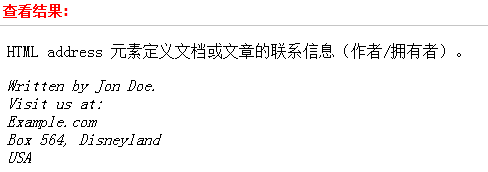
用于著作标题的 HTML <cite>
HTML <cite> 元素定义著作的标题。
浏览器通常会以斜体显示 <cite> 元素。
<!DOCTYPE html>
<html>
<body>
<p>HTML cite 元素定义著作的标题。</p>
<p>浏览器通常会以斜体显示 cite 元素。</p>
<img src="img_the_scream.jpg" width="220" height="277" alt="The Scream">
<p><cite>The Scream</cite> by Edward Munch. Painted in 1893.</p>
</body>
</html>

PS:这是一个本地文件,故图片不显示。
用于双向重写的 HTML <bdo>
HTML <bdo> 元素定义双流向覆盖(bi-directional override)。
<bdo> 元素用于覆盖当前文本方向:
<!DOCTYPE html>
<html>
<body>
<p>
如果您的浏览器支持 bdo,则文本将从右向左进行书写 (rtl):
</p>
<bdo dir="rtl">
This line will be written from right to left
</bdo>
</body>
</html>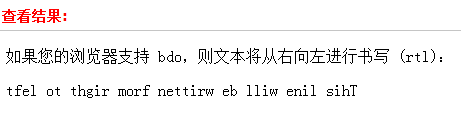
HTML 引文、引用和定义元素
| 标签 | 描述 |
|---|---|
| <abbr> | 定义缩写或首字母缩略语。 |
| <address> | 定义文档作者或拥有者的联系信息。 |
| <bdo> | 定义文本方向。 |
| <blockquote> | 定义从其他来源引用的节。 |
| <dfn> | 定义项目或缩略词的定义。 |
| <q> | 定义短的行内引用。 |
| <cite> | 定义著作的标题。 |
二、HTML计算机代码元素
HTML 计算机代码格式
通常,HTML 使用可变的字母尺寸,以及可变的字母间距。
在显示计算机代码示例时,并不需要如此。
<kbd>, <samp>, 以及 <code> 元素全都支持固定的字母尺寸和间距。
HTML 键盘格式
HTML <kbd> 元素定义键盘输入:
<!DOCTYPE html>
<html>
<body style="font-size:16px">
<p>HTML kbd 元素表示键盘输入:</p>
<p><kbd>File | Open...</kbd></p>
</body>
</html>
HTML 样本格式
HTML <samp> 元素定义计算机输出示例:
<!DOCTYPE html>
<html>
<body style="font-size:16px">
<p>HTML samp 元素表示计算机输出示例:</p>
<samp>
demo.example.com login: Apr 12 09:10:17
Linux 2.6.10-grsec+gg3+e+fhs6b+nfs+gr0501+++p3+c4a+gr2b-reslog-v6.189
</samp>
</body>
</html>

HTML 代码格式
HTML <code> 元素定义编程代码示例:
<!DOCTYPE html>
<html>
<body style="font-size:16px">
<p>code 元素不保留多余的空格和折行:</p>
<code>
var person = {
firstName:"Bill",
lastName:"Gates",
age:50,
eyeColor:"blue"
}
</code>
</body>
</html>

如需解决该问题,您必须在 <pre> 元素中包围代码:
<!DOCTYPE html>
<html>
<body style="font-size:16px">
<p>code 元素不保留多余的空格和折行:</p>
<p>如需解决该问题,您必须在 pre 元素中包围代码:</p>
<code>
<pre>
var person = {
firstName:"Bill",
lastName:"Gates",
age:50,
eyeColor:"blue"
}
</pre>
</code>
</body>
</html>

HTML 变量格式化
HTML <var> 元素定义数学变量:
<!DOCTYPE html>
<html>
<body style="font-size:16px">
<p>爱因斯坦的公式:</p>
<p><var>E</var> = <var>m</var> <var>c</var><sup>2</sup></p>
</body>
</html>
HTML 计算机代码元素
| 标签 | 描述 |
|---|---|
| <code> | 定义计算机代码文本 |
| <kbd> | 定义键盘文本 |
| <samp> | 定义计算机代码示例 |
| <var> | 定义变量 |
| <pre> | 定义预格式化文本 |
三、HTML注释
注释标签 <!-- 与 --> 用于在 HTML 插入注释。
注释:在开始标签中有一个惊叹号,但是结束标签中没有。
浏览器不会显示注释,但是能够帮助记录您的 HTML 文档。
您可以利用注释在 HTML 中放置通知和提醒信息:
<!DOCTYPE html>
<html>
<body>
<!--这是一段注释。注释不会在浏览器中显示。-->
<p>这是一段普通的段落。</p>
</body>
</html>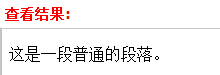
注释对于 HTML 纠错也大有帮助,因为您可以一次注释一行 HTML 代码,以搜索错误:
<!DOCTYPE html>
<html>
<body>
<!-- 此时不显示图片
<img border="0" src="/i/tulip_ballade.jpg" alt="Tulip">
-->
</body>
</html>
结果为空!
条件注释
在 HTML 中偶尔会有条件注释:
<!--[if IE 8]>
.... some HTML here ....
<![endif]-->
条件注释定义只有 Internet Explorer 执行的 HTML 标签。
软件程序标签
各种 HTML 软件程序也能够生成 HTML 注释。
例如 <!--webbot bot--> 标签会被包围在由 FrontPage 和 Expression Web 创建的 HTML 注释中。
作为一项规则,这些标签的存在,有助于对创建这些标签的软件的支持。
三、HTML CSS
通过使用 HTML4.0,所有的格式化代码均可移出 HTML 文档,然后移入一个独立的样式表。
使用添加到 <head> 部分的样式信息对 HTML 进行格式化。
<html>
<head>
<style type="text/css">
h1 {color: red}
p {color: blue}
</style>
</head>
<body>
<h1>header 1</h1>
<p>A paragraph.</p>
</body>
</html>

使用样式属性做一个没有下划线的链接:
<html>
<head>
<meta http-equiv="Content-Type" content="text/html; charset=gb2312" />
<meta http-equiv="Content-Language" content="zh-cn" />
</head>
<body>
<a href="/example/html/lastpage.html" style="text-decoration:none">
这是一个链接!
</a>
</body>
</html>
<link> 标签链接到一个外部样式表。
<html>
<head>
<link rel="stylesheet" type="text/css" href="/html/csstest1.css" >
</head>
<body>
<h1>我通过外部样式表进行格式化。</h1>
<p>我也一样!</p>
</body>
</html>
如何使用样式
当浏览器读到一个样式表,它就会按照这个样式表来对文档进行格式化。有以下三种方式来插入样式表:
外部样式表
当样式需要被应用到很多页面的时候,外部样式表将是理想的选择。使用外部样式表,你就可以通过更改一个文件来改变整个站点的外观。
<head>
<link rel="stylesheet" type="text/css" href="mystyle.css">
</head>
内部样式表
当单个文件需要特别样式时,就可以使用内部样式表。你可以在 head 部分通过 <style> 标签定义内部样式表。
<head>
<style type="text/css">
body {background-color: red}
p {margin-left: 20px}
</style>
</head>
内联样式
当特殊的样式需要应用到个别元素时,就可以使用内联样式。 使用内联样式的方法是在相关的标签中使用样式属性。样式属性可以包含任何 CSS 属性。以下实例显示出如何改变段落的颜色和左外边距。
<p style="color: red; margin-left: 20px">
This is a paragraph
</p>
| 标签 | 描述 |
|---|---|
| <style> | 定义样式定义。 |
| <link> | 定义资源引用。 |
| <div> | 定义文档中的节或区域(块级)。 |
| <span> | 定义文档中的行内的小块或区域。 |
| <font> | 规定文本的字体、字体尺寸、字体颜色。不赞成使用。请使用样式。 |
| <basefont> | 定义基准字体。不赞成使用。请使用样式。 |
| <center> | 对文本进行水平居中。不赞成使用。请使用样式。 |
四、HTML链接
HTML 使用超级链接与网络上的另一个文档相连。
几乎可以在所有的网页中找到链接。点击链接可以从一张页面跳转到另一张页面。
创建超级链接:如何在 HTML 文档中创建链接。
<html>
<body>
<p>
<a href="/index.html">本文本</a> 是一个指向本网站中的一个页面的链接。</p>
<p><a href="http://www.microsoft.com/">本文本</a> 是一个指向万维网上的页面的链接。</p>
</body>
</html>
<html>
<body>
<p>
您也可以使用图像来作链接:
<a href="/example/html/lastpage.html">
<img border="0" src="/i/eg_buttonnext.gif" />
</a>
</p>
</body>
</html>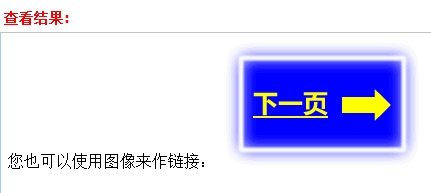
HTML 超链接(链接)
超链接可以是一个字,一个词,或者一组词,也可以是一幅图像,通过点击这些内容来跳转到新的文档或者当前文档中的某个部分。
鼠标指针移动到网页中的某个链接上时,箭头会变为一只小手。
我们通过使用 <a> 标签在 HTML 中创建链接。
有两种使用 <a> 标签的方式:
- 通过使用 href 属性 - 创建指向另一个文档的链接
- 通过使用 name 属性 - 创建文档内的书签
HTML 链接语法
链接的 HTML 代码很简单。它类似这样:
<a href="url">Link text</a>
href 属性规定链接的目标。
开始标签和结束标签之间的文字被作为超级链接来显示。
<a href="http://www.w3school.com.cn/">Visit W3School</a>提示:"链接文本" 不必一定是文本。图片或其他 HTML 元素都可以成为链接。
HTML 链接 - target 属性
使用 Target 属性,你可以定义被链接的文档在何处显示。
下面的这行会在新窗口打开文档:
<html>
<body>
<a href="http://www.w3school.com.cn/" target="_blank">Visit W3School!</a>
<p>如果把链接的 target 属性设置为 "_blank",该链接会在新窗口中打开。</p>
</body>
</html>
HTML 链接 - name 属性
name 属性规定锚(anchor)的名称。
您可以使用 name 属性创建 HTML 页面中的书签。
书签不会以任何特殊方式显示,它对读者是不可见的。
当使用命名锚(named anchors)时,我们可以创建直接跳至该命名锚(比如页面中某个小节)的链接,这样使用者就无需不停地滚动页面来寻找他们需要的信息了。
命名锚的语法:
<a name="label">锚(显示在页面上的文本)</a>
提示:锚的名称可以是任何你喜欢的名字。
提示:可以使用 id 属性来替代 name 属性,命名锚同样有效。
实例:
首先,我们在 HTML 文档中对锚进行命名(创建一个书签)
<a name="tips">基本的注意事项 - 有用的提示</a>然后,我们在同一个文档中创建指向该锚的链接:
<a href="#tips">有用的提示</a>
您也可以在其他页面中创建指向该锚的链接:
<a href="http://www.w3school.com.cn/html/html_links.asp#tips">有用的提示</a>
在上面的代码中,我们将 # 符号和锚名称添加到 URL 的末端,就可以直接链接到 tips 这个命名锚了。
<html>
<body>
<a name="tips">基本的注意事项 -有用的提示</a>
<a href="#tips">有用的提示</a>
<a href="http://www.w3school.com.cn/html/html_links.asp#tips">有用的提示</a>
</body>
</html>

基本的注意事项 - 有用的提示:
注释:请始终将正斜杠添加到子文件夹。假如这样书写链接:href="http://www.w3school.com.cn/html",就会向服务器产生两次 HTTP 请求。这是因为服务器会添加正斜杠到这个地址,然后创建一个新的请求,就像这样:href="http://www.w3school.com.cn/html/"。
提示:命名锚经常用于在大型文档开始位置上创建目录。可以为每个章节赋予一个命名锚,然后把链接到这些锚的链接放到文档的上部。如果您经常访问百度百科,您会发现其中几乎每个词条都采用这样的导航方式。
提示:假如浏览器找不到已定义的命名锚,那么就会定位到文档的顶端。不会有错误发生。
更多链接实例:
-
在新的浏览器窗口打开链接
- 本例演示如何在新窗口打开一个页面,这样的话访问者就无需离开你的站点了。
<html>
<body>
<a href="http://www.w3school.com.cn/" target="_blank">Visit W3School!</a>
<p>如果把链接的 target 属性设置为 "_blank",该链接会在新窗口中打开。</p>
</body>
</html>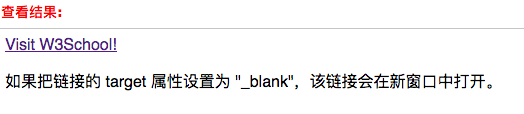
链接到同一个页面的不同位置本例演示如何使用链接跳转至文档的另一个部分
<html>
<body>
<p>
<a href="#C4">查看 Chapter 4。</a>
</p>
<h2>Chapter 1</h2>
<p>This chapter explains ba bla bla</p>
<h2>Chapter 2</h2>
<p>This chapter explains ba bla bla</p>
<h2>Chapter 3</h2>
<p>This chapter explains ba bla bla</p>
<h2><a name="C4">Chapter 4</a></h2>
<p>This chapter explains ba bla bla</p>
<h2>Chapter 5</h2>
<p>This chapter explains ba bla bla</p>
</body>
</html>

<html>
<body>
<p>被锁在框架中了吗?</p>
<a href="/index.html"
target="_top">请点击这里!</a>
</body>
</html>
创建电子邮件链接本例演示如何链接到一个邮件。(本例在安装邮件客户端程序后才能工作。)
<html>
<body>
<p>
这是邮件链接:
<a href="mailto:someone@microsoft.com?subject=Hello%20again">发送邮件</a>
</p>
<p>
<b>注意:</b>应该使用 %20 来替换单词之间的空格,这样浏览器就可以正确地显示文本了。
</p>
</body>
</html>

五、HTML图像
图像标签(<img>)和源属性(Src)
在 HTML 中,图像由 <img> 标签定义。
<img> 是空标签,意思是说,它只包含属性,并且没有闭合标签。
要在页面上显示图像,你需要使用源属性(src)。src 指 "source"。源属性的值是图像的 URL 地址。
定义图像的语法是:
<img src="url" />
URL 指存储图像的位置。如果名为 "boat.gif" 的图像位于 www.w3school.com.cn 的 images 目录中,那么其 URL 为 http://www.w3school.com.cn/images/boat.gif。
浏览器将图像显示在文档中图像标签出现的地方。如果你将图像标签置于两个段落之间,那么浏览器会首先显示第一个段落,然后显示图片,最后显示第二段。
替换文本属性(Alt)
alt 属性用来为图像定义一串预备的可替换的文本。替换文本属性的值是用户定义的。
<img src="boat.gif" alt="Big Boat">在浏览器无法载入图像时,替换文本属性告诉读者她们失去的信息。此时,浏览器将显示这个替代性的文本而不是图像。为页面上的图像都加上替换文本属性是个好习惯,这样有助于更好的显示信息,并且对于那些使用纯文本浏览器的人来说是非常有用的。
基本的注意事项 - 有用的提示:
假如某个 HTML 文件包含十个图像,那么为了正确显示这个页面,需要加载 11 个文件。加载图片是需要时间的,所以我们的建议是:慎用图片。
实例:
-
背景图片
- 本例演示如何向 HTML 页面添加背景图片。
<html>
<body background="/i/eg_background.jpg">
<h3>图像背景</h3>
<p>gif 和 jpg 文件均可用作 HTML 背景。</p>
<p>如果图像小于页面,图像会进行重复。</p>
</body>
</html>
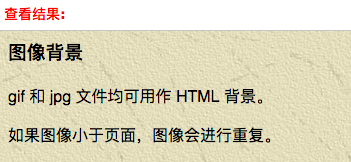
-
排列图片
- 本例演示如何在文字中排列图像。
<html>
<body>
<h2>未设置对齐方式的图像:</h2>
<p>图像 <img src ="/i/eg_cute.gif"> 在文本中</p>
<h2>已设置对齐方式的图像:</h2>
<p>图像 <img src="/i/eg_cute.gif" align="bottom"> 在文本中</p>
<p>图像 <img src ="/i/eg_cute.gif" align="middle"> 在文本中</p>
<p>图像 <img src ="/i/eg_cute.gif" align="top"> 在文本中</p>
<p>请注意,bottom 对齐方式是默认的对齐方式。</p>
</body>
</html>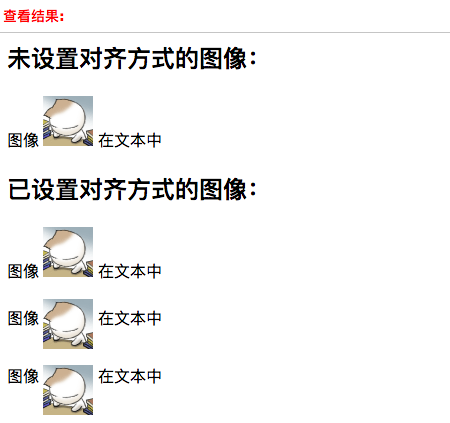
-
浮动图像
-
本例演示如何使图片浮动至段落的左边或右边。
<html>
<body>
<p>
<img src ="/i/eg_cute.gif" align ="left">
带有图像的一个段落。图像的 align 属性设置为 "left"。图像将浮动到文本的左侧。
</p>
<p>
<img src ="/i/eg_cute.gif" align ="right">
带有图像的一个段落。图像的 align 属性设置为 "right"。图像将浮动到文本的右侧。
</p>
</body>
</html>
-
调整图像尺寸
- 本例演示如何将图片调整到不同的尺寸。
<html>
<body>
<img src="/i/eg_mouse.jpg" width="50" height="50">
<br />
<img src="/i/eg_mouse.jpg" width="100" height="100">
<br />
<img src="/i/eg_mouse.jpg" width="200" height="200">
<p>通过改变 img 标签的 "height" 和 "width" 属性的值,您可以放大或缩小图像。</p>
</body>
</html>

-
为图片显示替换文本
- 本例演示如何为图片显示替换文本。在浏览器无法载入图像时,替换文本属性告诉读者们失去的信息。为页面上的图像都加上替换文本属性是个好习惯。
<html>
<body>
<p>仅支持文本的浏览器无法显示图像,仅仅能够显示在图像的 "alt" 属性中指定的文本。在这里,"alt" 的文本是“向左转”。</p>
<p>请注意,如果您把鼠标指针移动到图像上,大多数浏览器会显示 "alt" 文本。</p>
<img src="/i/eg_goleft.gif" alt="向左转" />
<p>如果无法显示图像,将显示 "alt" 属性中的文本:</p>
<img src="/i/eg_goleft123.gif" alt="向左转" />
</body>
</html>

-
制作图像链接
- 本例演示如何将图像作为一个链接使用。
<html>
<body>
<p>
您也可以把图像作为链接来使用:
<a href="/example/html/lastpage.html">
<img border="0" src="/i/eg_buttonnext.gif" />
</a>
</p>
</body>
</html>
-
创建图像映射
-
本例显示如何创建带有可供点击区域的图像地图。其中的每个区域都是一个超级链接。
<html>
<body>
<p>请点击图像上的星球,把它们放大。</p>
<img
src="/i/eg_planets.jpg"
border="0" usemap="#planetmap"
alt="Planets" />
<map name="planetmap" id="planetmap">
<area
shape="circle"
coords="180,139,14"
href ="/example/html/venus.html"
target ="_blank"
alt="Venus" />
<area
shape="circle"
coords="129,161,10"
href ="/example/html/mercur.html"
target ="_blank"
alt="Mercury" />
<area
shape="rect"
coords="0,0,110,260"
href ="/example/html/sun.html"
target ="_blank"
alt="Sun" />
</map>
<p><b>注释:</b>img 元素中的 "usemap" 属性引用 map 元素中的 "id" 或 "name" 属性(根据浏览器),所以我们同时向 map 元素添加了 "id" 和 "name" 属性。</p>
</body>
</html>
本例显示如何把一幅普通的图像设置为图像映射。
<!DOCTYPE html>
<html>
<body>
<p>请把鼠标移动到图像上,看一下状态栏的坐标如何变化。</p>
<a href="/example/html/html_ismap.html">
<img src="/i/eg_planets.jpg" ismap />
</a>
</body>
</html>






 本文详细介绍了HTML的基本用法,包括引用、定义、代码元素、注释、CSS样式、链接及图像等核心内容。通过实例展示了如何使用HTML创建网页。
本文详细介绍了HTML的基本用法,包括引用、定义、代码元素、注释、CSS样式、链接及图像等核心内容。通过实例展示了如何使用HTML创建网页。
















 762
762

 被折叠的 条评论
为什么被折叠?
被折叠的 条评论
为什么被折叠?








